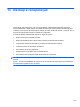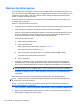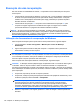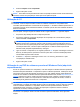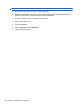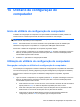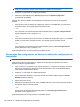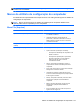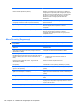HP EliteBook 2740p User Guide - Windows Vista
Table Of Contents
- Recursos
- Identificação de hardware
- Identificação das etiquetas
- Utilização do tablet
- Conexão em rede
- Utilização de dispositivos sem fio (somente em determinados modelos)
- Identificação de ícones de conexão sem fio e rede
- Utilização dos controles de comunicação sem fio
- Utilização do botão de conexão sem fio
- Utilização do software Wireless Assistant (somente em determinados modelos)
- Utilização do HP Connection Manager (somente em determinados modelos)
- Utilização dos controles do sistema operacional
- Utilização de uma WLAN
- Utilização do HP Mobile Broadband (somente em determinados modelos)
- Utilização de dispositivos Bluetooth sem fio (somente em determinados modelos)
- Solução de problemas de conexão sem fio
- Utilização do modem (somente em determinados modelos)
- Conexão a uma rede local (LAN)
- Utilização de dispositivos sem fio (somente em determinados modelos)
- Dispositivos apontadores, tela de toque e teclado
- Utilização de dispositivos apontadores
- Utilização da Caneta
- Utilização da tela de toque (somente em determinados modelos)
- Utilização do teclado
- Utilização dos HP Quick Launch Buttons
- Abertura do painel de controle do HP Quick Launch Buttons
- Utilização do HP QuickLook
- Utilização do HP QuickWeb
- Utilização do teclado numérico incorporado
- Multimídia
- Gerenciamento de energia
- Configuração de opções de energia
- Utilização de fonte de alimentação de CA externa
- Utilização de alimentação por bateria
- Localização de informações sobre a bateria em Ajuda e Suporte
- Utilização do Teste de bateria da HP
- Exibição da carga restante da bateria
- Inserção ou remoção da bateria
- Carregamento de uma bateria
- Maximização do tempo de descarregamento da bateria
- Gerenciamento de bateria fraca
- Identificação de bateria fraca
- Resolução de uma situação de bateria fraca
- Para solucionar uma condição de bateria fraca quando houver fonte externa de alimentação disponível
- Para solucionar uma condição de bateria fraca quando houver uma bateria carregada disponível
- Para solucionar uma condição de bateria fraca quando não houver uma fonte de alimentação disponível
- Para solucionar uma condição de bateria fraca quando o computador não puder sair da hibernação
- Calibração de uma bateria
- Economia de energia da bateria
- Armazenamento da bateria
- Descarte de uma bateria usada
- Substituição da bateria
- Teste de um adaptador de CA
- Desligamento do computador
- Unidades
- Dispositivos externos
- Cartões de mídia externos
- Módulos de memória
- Segurança
- Proteção do computador
- Uso de senhas
- Utilização dos recursos de segurança do utilitário de configuração do computador
- Utilização de software antivírus
- Utilização de software de firewall
- Instalação de atualizações críticas
- Utilização do ProtectTools Security Manager (somente em determinados modelos)
- Instalação de um cabo de segurança
- Atualizações de software
- Backup e recuperação
- Utilitário de configuração do computador
- MultiBoot
- Gerenciamento e impressão
- Orientações sobre limpeza
- Índice
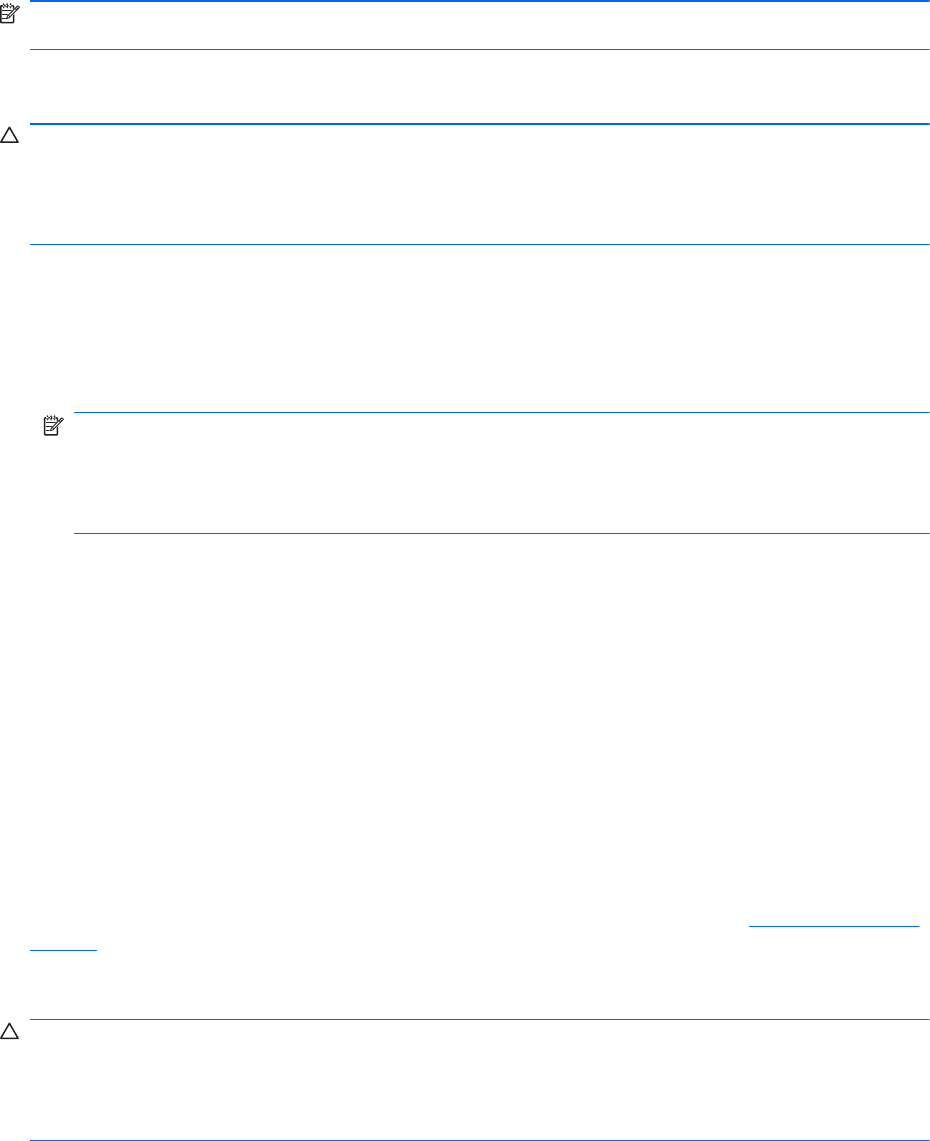
4. Selecione Reparar o seu computador.
5. Siga as instruções na tela.
NOTA: Para obter informações adicionais sobre recuperação de dados usando as ferramentas do
Windows, execute uma pesquisa por esses tópicos em Ajuda e Suporte.
Utilização de f11
CUIDADO: A utilização do f11 apaga completamente todo o conteúdo do disco rígido e o
reformata. Todos os arquivos criados e todos os softwares instalados no computador serão
removidos permanentemente. A ferramenta de recuperação f11 reinstala o sistema operacional e os
programas e drivers da HP instalados de fábrica. O software que não tiver sido instalado de fábrica
deve ser reinstalado.
Para recuperar a imagem original da unidade de disco rígido utilizando f11, siga estas etapas:
1. Se possível, faça backup de todos os arquivos pessoais.
2. Se possível, verifique a presença da partição de recuperação HP. Para localizar a partição,
selecione Iniciar > Computador.
NOTA: Se a partição do HP Recovery tiver sido excluída, você precisará recuperar seu
sistema operacional e programas usando o DVD do sistema operacional Windows Vista e o
disco Driver Recovery (Recuperação de Driver) (ambos adquiridos separadamente). Para obter
informações adicionais, consulte a seção “Utilização de um DVD do sistema operacional
Windows Vista (adquirido separadamente)” neste guia.
3. Ligue ou reinicie o computador e, em seguida, pressione esc enquanto a mensagem “Press the
ESC key for Startup Menu” (Pressione a tecla esc para abrir o menu de inicialização) estiver
sendo exibida na parte inferior da tela.
4. Pressione f11 enquanto a mensagem “Press <F11> for recovery” (Pressione F11 para
recuperação) é exibida na tela.
5. Siga as instruções na tela.
Utilização de um DVD do sistema operacional Windows Vista (adquirido
separadamente)
Se não for possível inicializar seu computador, você deve adquirir um DVD do sistema operacional
Windows Vista para reinicializar o computador e reparar o sistema operacional. Certifique-se de que
seu backup mais recente (armazenado em discos ou em uma unidade externa) esteja facilmente
acessível. Para solicitar um DVD do sistema operacional Windows Vista, acesse
http://www.hp.com/
support, selecione seu país ou região e siga as instruções na tela. Também é possível solicitar o
DVD entrando em contato com o suporte técnico. Para obter informações de contato, consulte a
documentação de garantia fornecida com o computador.
CUIDADO: A utilização de um DVD do sistema operacional Windows Vista apagará
completamente o conteúdo da unidade de disco rígido e a reformatará. Todos os arquivos criados e
todos os softwares instalados no computador serão removidos permanentemente. Quando a
reformatação estiver concluída, o processo de recuperação o ajudará a restaurar o sistema
operacional, os drivers, softwares e utilitários.
Para iniciar a recuperação usando um DVD do sistema operacional Windows Vista, siga estas
etapas:
Execução de uma recuperação 143